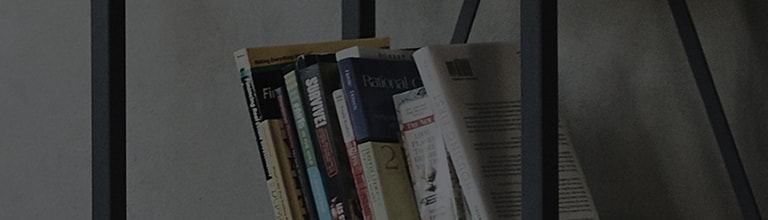Bạn có thể bật TV bằng khẩu lệnh nếu sản phẩm hỗ trợ tính năng Nhận dạng giọng nói trực tiếp.
Nếu bạn nói "Hi LG" trong khi TV đang tắt, âm thanh tín hiệu sẽ được tạo ra.
Nếu bạn nói "Turn on the TV" (Bật TV) sau khi phát ra âm thanh tín hiệu, TV sẽ bật.
Tính năng Nhận dạng giọng nói trực tiếp có thể không hoạt động nếu nhận dạng giọng nói bị tắt, nếu TV của bạn không được kết nối với Internet,
hoặc nếu tính năng [Luôn sẵn sàng] (đối với các mẫu ra mắt năm 2022) hoặc tính năng [Bắt đầu nhanh] hoặc [Q Start+] bị tắt (đối với các mẫu ra mắt trước năm 2022).
Hãy thử cách này
Cách bật Nhận dạng giọng nói trực tiếp
➔ [WebOS22 năm 2022], [WebOS6.0 năm 2021]
1. Bật TV và nhấn nút [Cài đặt] trên điều khiển từ xa của TV.
Chọn [Tất cả cài đặt] trong menu [Cài đặt].
2. Chọn [Chung] → [Dịch vụ AI] → [Cài đặt nhận dạng giọng nói].
3. Bật [Phản hồi bằng giọng nói].
4. Để bật TV bằng tính năng nhận dạng giọng nói, hãy nói "Hi LG" và sau đó "Bật TV" .
※ Bạn có thể thay đổi lệnh thoại trong [Đặt từ đánh thức cho Điều khiển bằng giọng nói rảnh tay].
➔ [WebOS5.0]
1. Bật TV và nhấn nút [Cài đặt] trên điều khiển từ xa của TV.
Chọn [Tất cả cài đặt] trong menu [Cài đặt].
2. Chọn [Chung] rồi chọn [Dịch vụ AI].
3. Chọn [Nhận dạng giọng nói] trong [Dịch vụ AI].
4. Đặt [Phản hồi bằng giọng nói] thành [Bật] nếu được đặt thành [Tắt].
Nếu bạn vẫn không thể bật TV bằng khẩu lệnh, vui lòng kiểm tra các tính năng sau.
[[Luôn sẵn sàng]
➔ [WebOS22 năm 2022]
1. Bật TV và nhấn nút [Cài đặt] trên điều khiển từ xa của TV.
Chọn [Tất cả cài đặt] trong menu [Cài đặt].
2. Chọn [General] và sau đó chọn [Always Ready].
3. Bật [Luôn sẵn sàng] để kích hoạt chế độ này khi TV của bạn bị tắt.
[Bắt đầu nhanh+]
➔ [WebOS6.0 năm 2021]
1. Bật TV và nhấn nút [Cài đặt] trên điều khiển từ xa của TV.
Chọn [Tất cả cài đặt] trong menu [Cài đặt].
2. Chọn [Chung] → [Thiết bị] → [Quản lý TV].
3. Chọn [Bắt đầu nhanh+].
[WebOS5.0 năm 2020] [Q Bắt đầu +]
➔ Bật [Q Start +] trong menu Cài đặt
1. Bật TV và nhấn nút [Cài đặt] trên điều khiển từ xa của TV.
Chọn [Tất cả cài đặt] trong menu [Cài đặt].
2. Chọn [Cài đặt bổ sung] trong [Cài đặt chung].
3. Trong [Cài đặt bổ sung], đặt [Q Start +] thành [Bật] nếu nó được đặt thành [Tắt].
Nếu TV của bạn không được kết nối với Internet, menu Cài đặt nhận dạng giọng nói sẽ không xuất hiện.
Nếu menu Cài đặt nhận dạng giọng nói không xuất hiện, vui lòng kiểm tra xem TV của bạn đã được kết nối với Internet chưa.
Hướng dẫn này được tạo cho tất cả các kiểu máy, vì vậy hình ảnh hoặc nội dung có thể khác với sản phẩm của bạn.